在快节奏的现代生活中,蓝牙音箱因其便携性和无线连接的便利性而受到越来越多人的喜爱。用电脑连接蓝牙音箱,不仅可以提升音质体验,还能让工作或学习环境更加舒适。小编将详细介绍如何用电脑连接蓝牙音箱,旨在帮助读者轻松实现这一操作。
一、了解蓝牙音箱和电脑的兼容性
在开始连接之前,首先要确保电脑和蓝牙音箱的兼容性。大多数现代电脑和蓝牙音箱都支持蓝牙连接,但具体型号和版本可能会有所不同。以下是一些常见的问题和解决方案:
1. 检查电脑和音箱的蓝牙版本:确保两者都支持蓝牙4.0或更高版本,这样连接会更加稳定。
2. 查看电脑和音箱的型号:一些电脑和音箱可能需要特定的驱动程序或固件更新才能正常工作。
3. 了解蓝牙频段:大多数蓝牙设备使用2.4GHz频段,但某些设备可能使用其他频段。
二、开启电脑的蓝牙功能
1. Windows系统:在任务栏的搜索框中输入蓝牙,选择蓝牙设置,然后开启蓝牙功能。
2. macOS系统:在菜单栏的苹果图标下选择系统偏好设置,然后点击蓝牙,开启蓝牙功能。
三、将蓝牙音箱配对到电脑
1. 开启音箱的蓝牙功能:大多数蓝牙音箱在开机时自动开启蓝牙功能,但有些可能需要手动操作。
2. 进入配对模式:在音箱的说明书或操作指南中查找如何进入配对模式的方法,通常是通过按下特定的按钮或组合键。
3. 在电脑上查找设备:在电脑的蓝牙设置中,选择添加设备,然后等待电脑搜索附近的蓝牙设备。
4. 选择音箱并配对:在搜索结果中找到你的蓝牙音箱,点击下一步或配对完成配对过程。
四、连接过程中可能遇到的问题及解决方法
1. 连接失败:确保蓝牙音箱和电脑都处于良好的工作状态,尝试重新启动设备或重新配对。
2. 信号不稳定:确保设备之间没有障碍物,或者尝试调整蓝牙音箱的位置。
3. 无法搜索到设备:检查蓝牙音箱是否已开启,以及电脑的蓝牙功能是否已开启。
五、优化蓝牙连接体验
1. 更新驱动程序和固件:定期检查电脑和蓝牙音箱的驱动程序和固件更新,以确保最佳性能。
2. 调整音量平衡:在电脑上调整音量平衡,确保左右声道音量均衡。
3. 使用音频增强软件:一些音频增强软件可以帮助提升音质,提供更丰富的音效。
六、安全注意事项
1. 保护个人隐私:在连接蓝牙设备时,确保连接的是可信的设备,避免泄露个人隐私。
2. 防止设备丢失:在连接蓝牙设备时,确保设备安全,避免丢失或被盗。
通过以上详细的步骤和注意事项,相信读者已经能够轻松地用电脑连接蓝牙音箱。这不仅能够提升音质体验,还能让生活和工作更加便捷。在未来,随着蓝牙技术的不断发展,相信会有更多创新和便利的连接方式出现。